Як видалити тишу з аудіо або відео?

Тиша може бути золотом, але у світі аудіо- та відеопродукції надмірні паузи або мертве повітря можуть більше небажано відволікати увагу, ніж кінематографічна пауза для ефекту. Незалежно від того, чи ви творець контенту, подкастер чи кінорежисер, може виникнути необхідність усунути тишу з ваших аудіо- чи відеозаписів, щоб зберегти динамічність і привабливість для вашої аудиторії. У цьому вичерпному посібнику ми розглянемо різні методи та інструменти для ефективного усунення тиші, щоб ваш вміст залишався живим і захоплюючим.
1. Розуміння впливу мовчання
Перш ніж заглиблюватися в методи усунення мовчання, важливо визнати роль мовчання в аудіо- та відеоконтенті. Хоча паузи та моменти тиші можуть бути потужними для підкреслення або драматичного ефекту, тривалі періоди мовчання можуть призвести до розмежування та нудьги. В інтерв’ю, подкастах або відеопрезентаціях усунення непотрібної тиші може покращити потік, зберегти інтерес аудиторії та створити більш досконалий кінцевий продукт.
2. Ручне видалення тиші з аудіо або відео
Одним із найпростіших методів усунення тиші є редагування вручну. Це передбачає прослуховування аудіо або перегляд відео та визначення фрагментів тиші, які потрібно обрізати. Більшість цифрових аудіоробочих станцій (DAW) і програмне забезпечення для редагування відео забезпечують візуальне представлення аудіосигналу, що полегшує виявлення тихих зон.
Щоб змінити тишу вручну, виконайте такі дії:
- Відкрийте аудіо- чи відеофайл у відповідній програмі для редагування.
- Визначте тихі частини, спостерігаючи за формою сигналу або уважно слухаючи.
- Виріжте або видаліть тихі розділи, забезпечуючи плавний перехід між аудіо сегментами.
- Перегляньте відредагований вміст, щоб переконатися, що він підтримує природний потік.
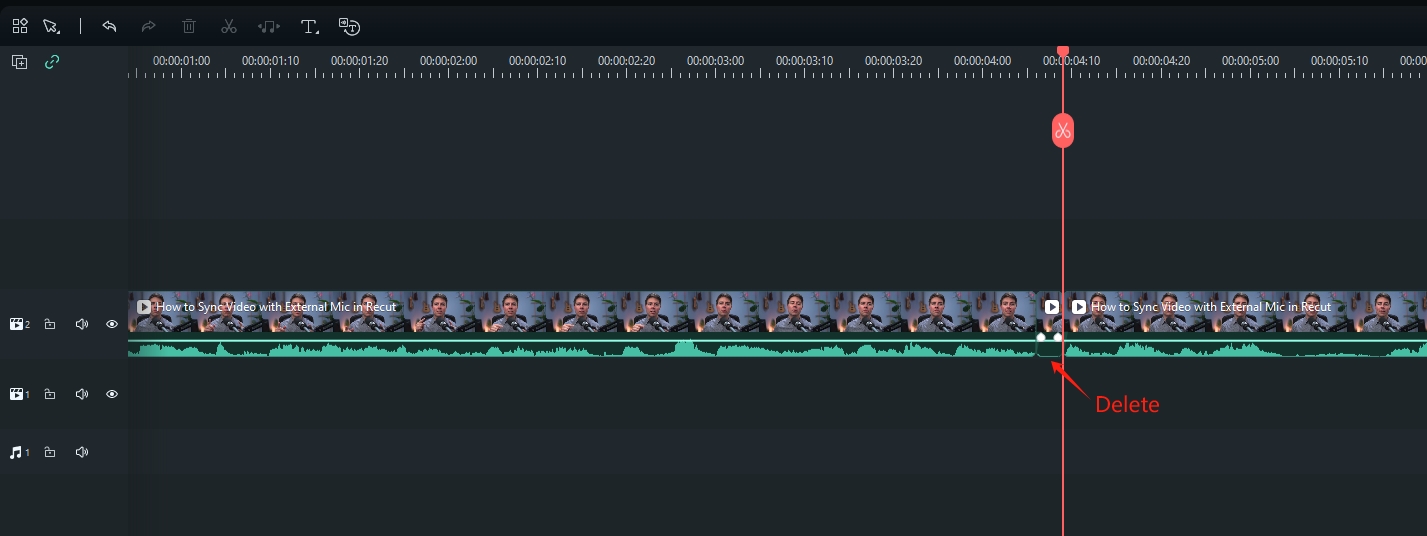
Хоча ручне редагування дає вам точний контроль, воно може зайняти багато часу, особливо для тривалих записів. Тому вкрай важливо знайти баланс між ретельним редагуванням і ефективністю.
3. Видаліть Silence за допомогою спеціальних інструментів для видалення Silence
3.1 Зухвалість
Зухвалість це безкоштовне програмне забезпечення для редагування аудіо з відкритим вихідним кодом, яке набуло широкої популярності завдяки своїм надійним функціям і зручному інтерфейсу. Незважаючи на те, що Audacity спеціально не позначається як «усунення тиші», Audacity надає низку інструментів, які роблять його ефективним для редагування аудіо, зокрема видалення беззвучних розділів.
Ось кроки для усунення мовчання в Audacity у короткому форматі:
- Завантажте, інсталюйте та запустіть Audacity на своєму комп’ютері, а потім відкрийте аудіофайл у Audacity.
- Розуміти форму звукового сигналу; тиша часто зображується плоскими лініями.
- Використовуйте інструмент виділення, щоб виділити тиху частину, яку потрібно видалити.
- Перейдіть до меню «Ефект» у верхній частині вікна Audacity.
- У меню «Ефект» виберіть «Обрізати тишу». Налаштуйте такі параметри, як поріг і тривалість, у діалоговому вікні «Скорочення мовчання».
- Натисніть «Попередній перегляд», щоб прослухати та налаштувати параметри; потім натисніть «ОК», щоб застосувати ефект. Прослухайте весь файл, скасуйте або відкоригуйте, якщо потрібно, а потім збережіть відредагований аудіофайл.
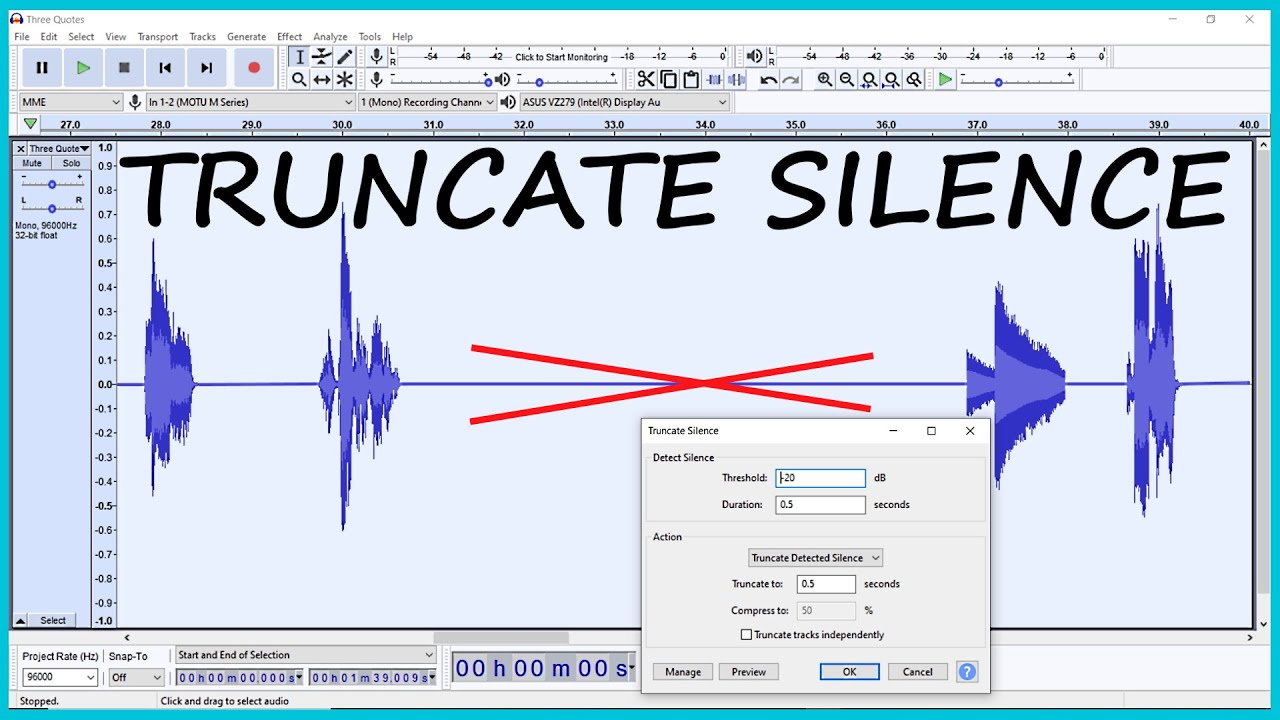
3.2 Adobe Audition
Adobe Audition
це професійне програмне забезпечення для редагування аудіо, яке широко використовується в музичній та кіноіндустрії. Він надає розширені функції для редагування звуку, включаючи інструменти для усунення тиші та покращення якості звуку. Хоча Adobe Audition є платним програмним забезпеченням, воно пропонує повний набір функцій як для професіоналів, так і для ентузіастів.
Нижче наведено кроки для усунення тиші в Adobe Audition у короткому форматі:
- Запустіть Adobe Audition і відкрийте аудіофайл.
- Використовуйте інструмент виділення, щоб виділити мовчазні області у формі сигналу
- Перейдіть на панель «Ефекти», виберіть «Амплітуда та компресія» та виберіть «Динамічна обробка».
- Налаштуйте параметри порогу, співвідношення, атаки та звільнення в діалоговому вікні Dynamics Processing.
- Натисніть «Попередній перегляд», щоб прослухати; налаштуйте параметри для бажаного результату.
- Натисніть «ОК», щоб застосувати ефект динамічної обробки.
- Прослухайте весь файл, щоб забезпечити безперешкодне видалення; зберегти відредагований аудіофайл.
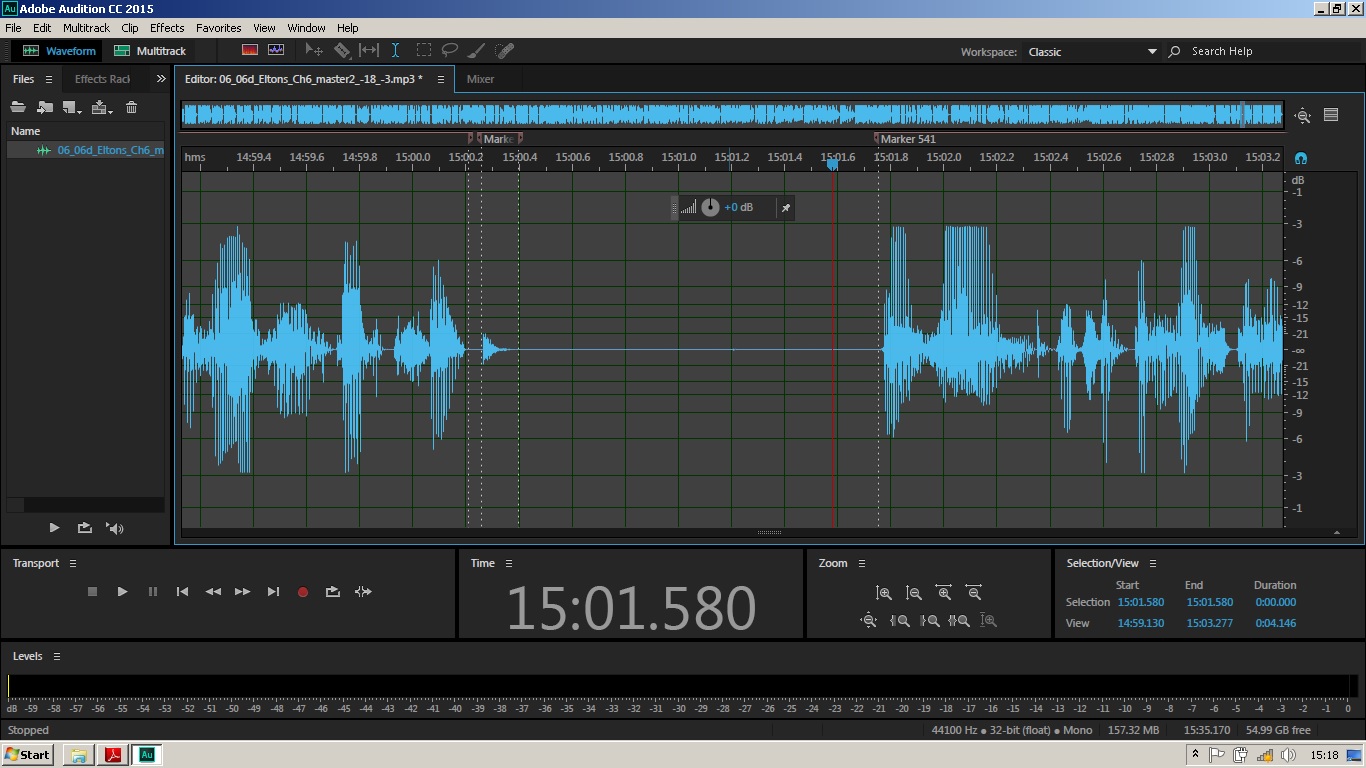
3.3 Відпал
запечений виступає як автоматичний відеоредактор і різач тиші, розроблений як для операційних систем Mac, так і для Windows. Він визначає тихі сегменти у вашому відео, розширюючи його функціональність також на подкасти. Користувачі мають можливість точно налаштувати параметри, гарантуючи, що вихідний сигнал відповідає бажаним стандартам якості звуку.Перш ніж використовувати Recut, давайте ознайомимося з основними функціями Recut:
- Автоматичне видалення мовчання : Recut швидко усуває паузи, забезпечуючи миттєвий чорновий виріз для ваших спроб редагування. Його точність поширюється на окремі кадри, і він легко обробляє файли з найпоширеніших камер.
- Пакетне редагування кількох файлів : для тих, хто записує за допомогою кількох камер, зовнішнього мікрофона або одночасних доріжок, Recut легко перетинає їх усі, зберігаючи ідеальну синхронізацію.
- Легке редагування лише аудіовмісту : Незалежно від того, записуєте ви подкасти, лекції чи будь-який ексклюзивний аудіо матеріал, Recut спрощує процес редагування. Він підтримує різні формати, такі як WAV, MP3, M4A тощо.
- Повна інтеграція з вашим улюбленим редактором : імпортуйте відредаговану шкалу часу без зусиль за допомогою файлу XML, уникаючи необхідності повторного кодування. Recut сумісний із такими популярними програмами для редагування, як DaVinci Resolve, Adobe Premiere, Final Cut Pro, ScreenFlow, OpenShot та іншими програмами, що підтримують XML.
Тепер давайте розглянемо прості кроки, щоб вирізати та видалити тишу за допомогою Recut:
Крок 1
:
Завантажте та встановіть Recut з офіційного веб-сайту (він доступний для Windows і Mac).
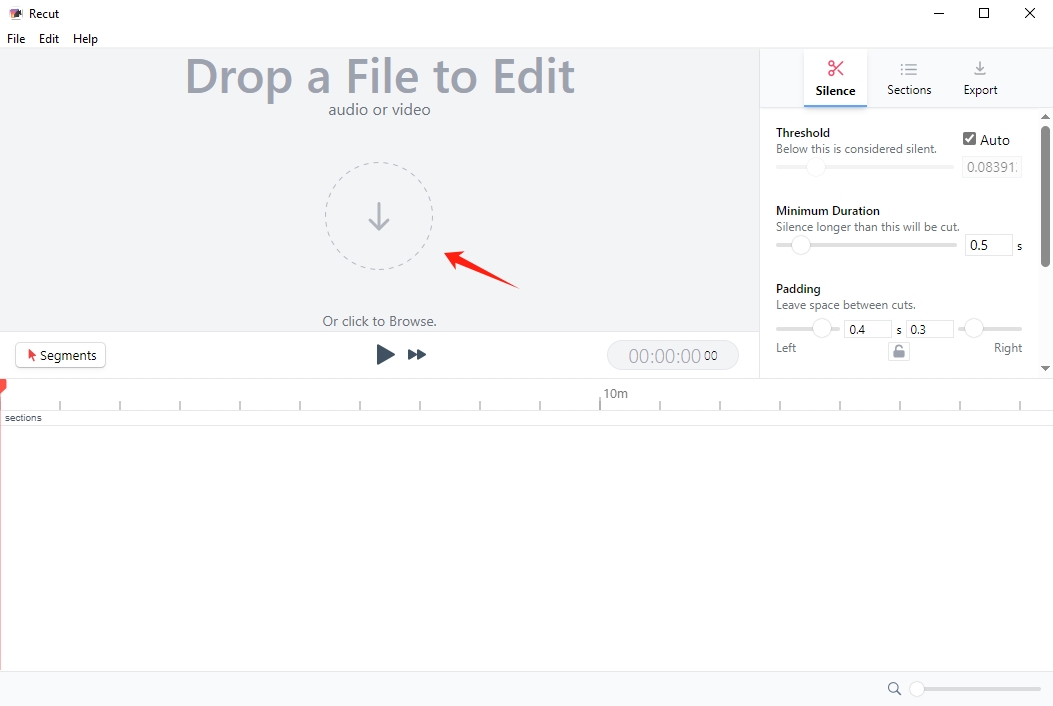
Крок 2
: запустіть Recut та імпортуйте аудіо- чи відеофайли, які потрібно редагувати. Змініть параметри та відчуйте миттєвий попередній перегляд того, як це звучатиме, усуваючи необхідність чекати повторної обробки.
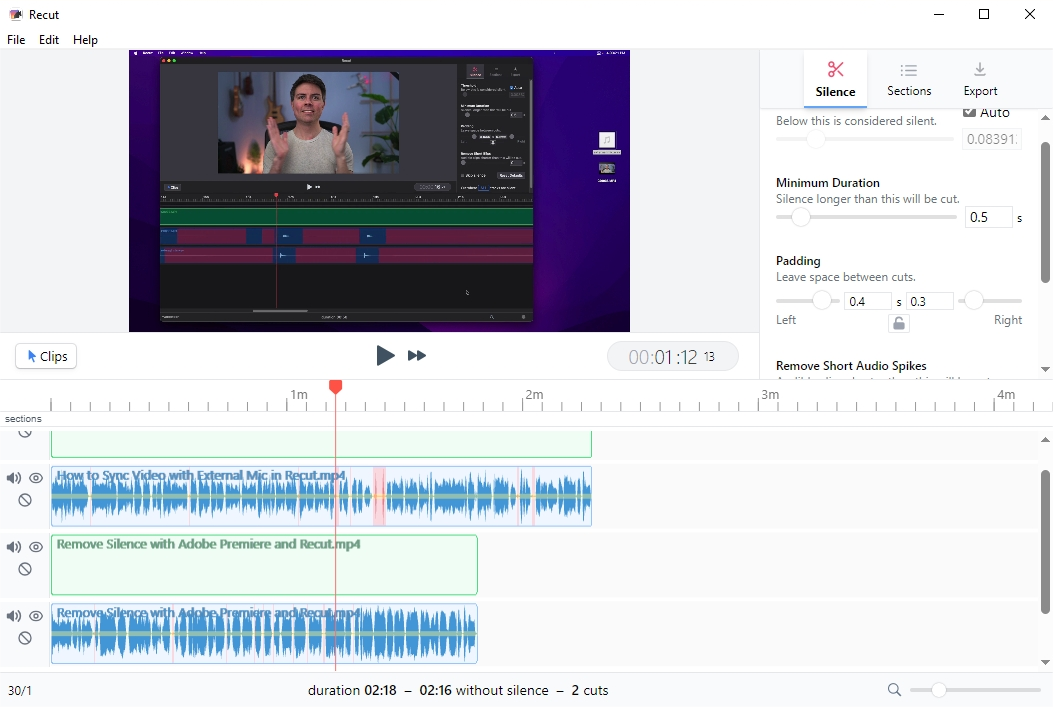
Крок 3
: Створіть свіжий аудіо/відеофайл після завершення або безперешкодно перенесіть часову шкалу до бажаного редактора без втрати якості, щоб продовжити редагування.
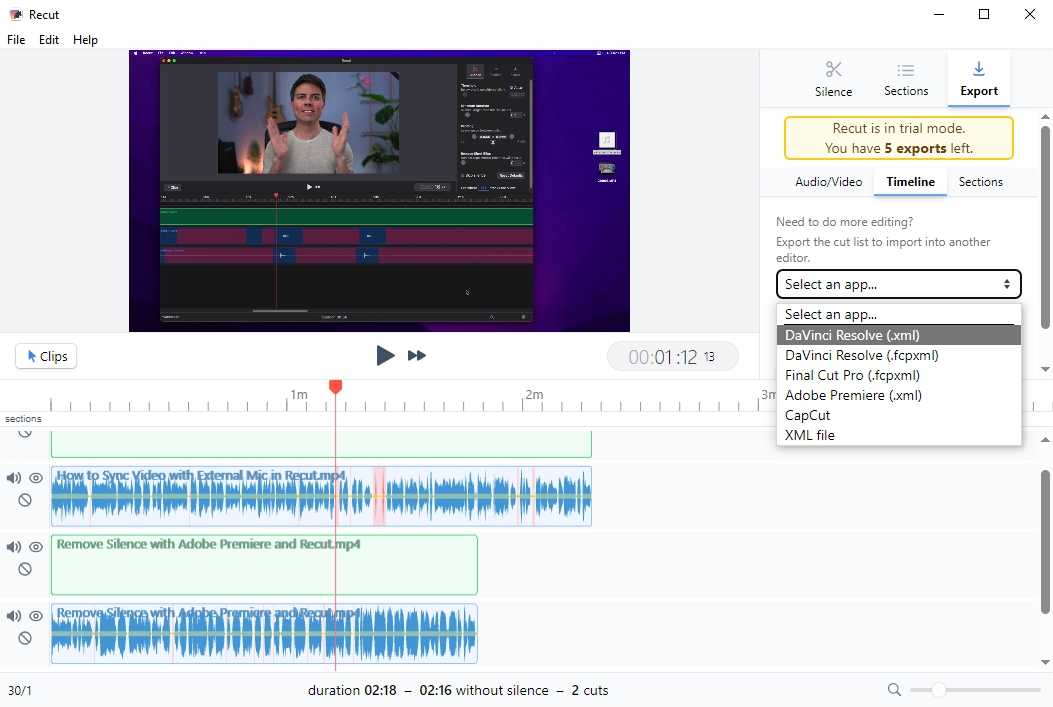
4. Висновок
Усунення тиші з аудіо- чи відеозаписів — це складний процес, який вимагає ретельного балансу між дотриманням природних пауз і створенням привабливого досвіду для аудиторії. Незалежно від того, чи ви вирішуєте редагувати вручну, використовуєте функції автоматичного зменшення шуму, використовуєте стиснення динамічного діапазону або спеціалізовані інструменти для видалення тиші, головне – досягти балансу, який покращить загальну якість вашого вмісту.
Експериментуйте з різними методами та інструментами, щоб знайти підхід, який найкраще відповідає вашим потребам і вподобанням. Якщо ви віддаєте перевагу більш автоматичному інструменту, який допомагає усунути тишу лише кількома клацаннями, ми пропонуємо вам це зробити
завантажити Recut
і спробуйте.
